Digitālo tehnoloģiju laikmetā aktuāls kļūst jautājums par ierakstu pārsūtīšanu no video kasešu ģimenes arhīva uz diskiem. To var izdarīt arī mājās. Kas tam vajadzīgs?
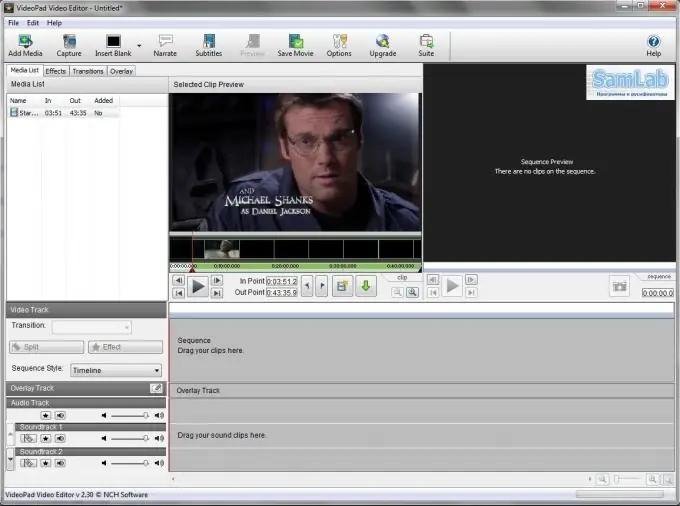
Nepieciešams
- - dators;
- - pievienota videokarte;
- - video ierakstītājs;
- - video kabelis;
- - VirtualDub programma.
Instrukcijas
1. solis
Nosakiet adapterus, kas nepieciešami audio lentu ierakstīšanai diskā, apskatiet īpaša audio adaptera iegādi.
2. solis
Pievienojiet kameras kabeli vai videomagnetofona adapteri videokartes video ieejai. Ievietojiet audio kabeli skaņas kartes ieejā. Aizveriet visas datora programmas. Izslēdziet antivīrusu, dodieties uz Vadības panelis, atlasiet skaņas iestatījumus un maksimāli iestatiet Aparatūras paātrinājums un Paraugu kvalitāte. Palaidiet programmu VirtualDub. Pārslēdzieties uz uzņemšanas režīmu, lai digitalizētu video. Atzīmējiet izvēles rūtiņu Capture Video, kadru ātrumu iestatiet uz 250000. Video bufera ierobežojumu iestatiet uz 32 un audio bufera ierobežojumu uz 10.
3. solis
Atveriet izvēlni Capture / Preferences, lai konfigurētu video ierakstīšanu no videomagnetofona uz datoru, izvēlieties video uzņemšanas ierīci. Parametrā Noklusējuma tveršanas fails iestatiet vietu, kur ierakstītais fails tiks rakstīts. Labāk ir ierakstīt video tukšā diska nodalījumā vai nodalījumā ar maksimālo brīvās vietas daudzumu. Pēc tam konfigurējiet video displeju, saglabājiet iestatījumus loga centrā. Ja nepieciešams, iestatiet nosacījumu, kādā tiks pārtraukta video ierakstīšana (laiks, faila lielums, atlikusī brīva vieta diskā, zaudēto kadru procentuālā daļa).
4. solis
Atveriet izvēlni Audio / Compression, lai konfigurētu audio tveršanu. Audio saspiešanai izvēlieties kodekus vai atstājiet nesaspiestu audio. Atlasiet PCM formātu, 48 000 kHz, 16 bitu. Iestatiet video uzņemšanu. Ieslēdziet video atskaņošanu, dodieties uz izvēlni Video / formāts. Kreisajā izvēlnē atlasiet video straumes izšķirtspēju labajā pusē - krāsu dziļums. Pēc tam iestatiet spilgtumu, piesātinājumu, kontrastu. Lai to izdarītu, pārvietojiet slīdņus un skatiet, kuri iestatījumi jums ir piemēroti. Pēc tam saspiešanai atlasiet kodeku. Pēc VHS video uzņemšanas iestatījumu iestatīšanas ātri uz priekšu virziet video, sāciet uzņemšanas procesu.






